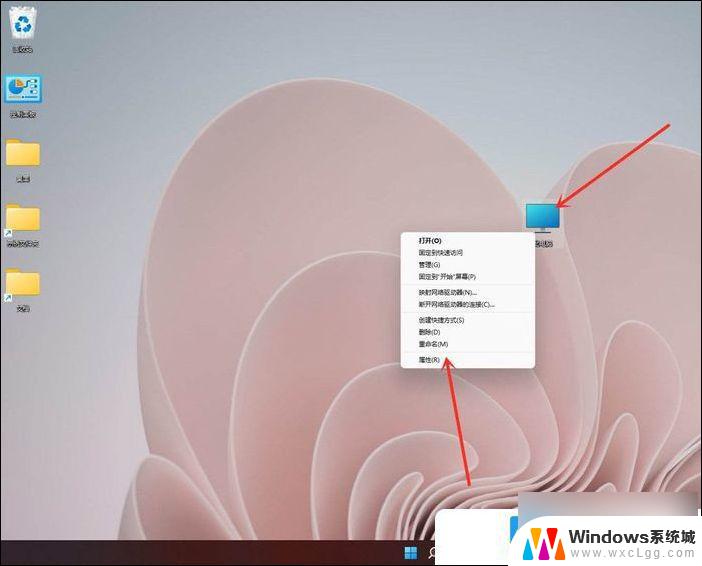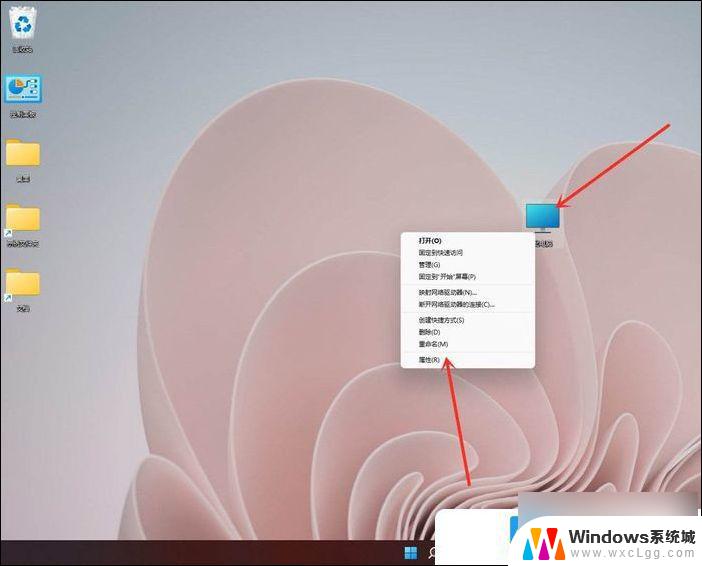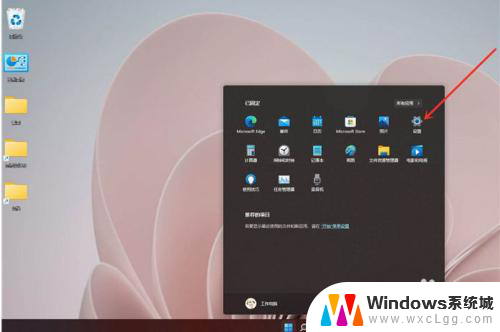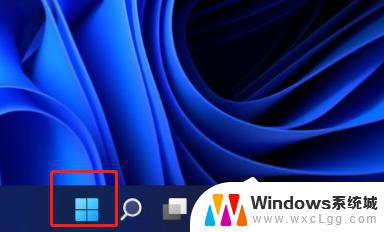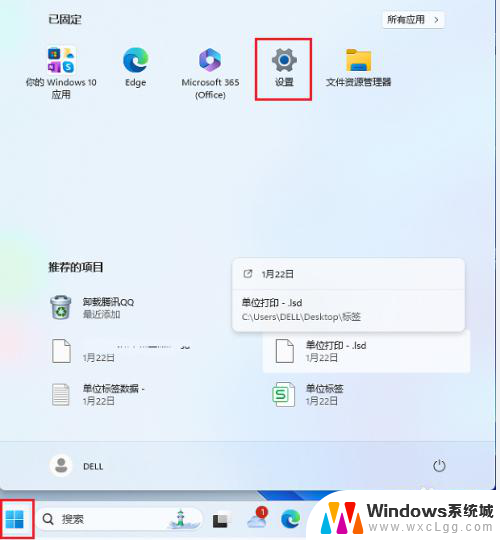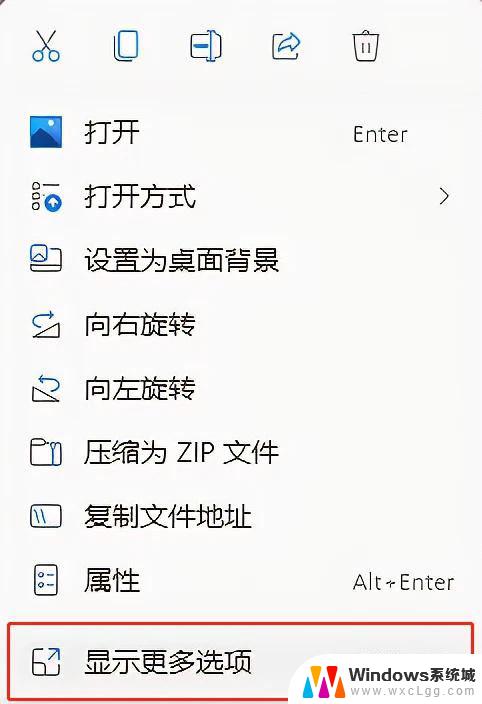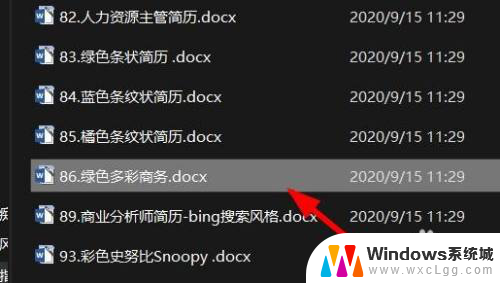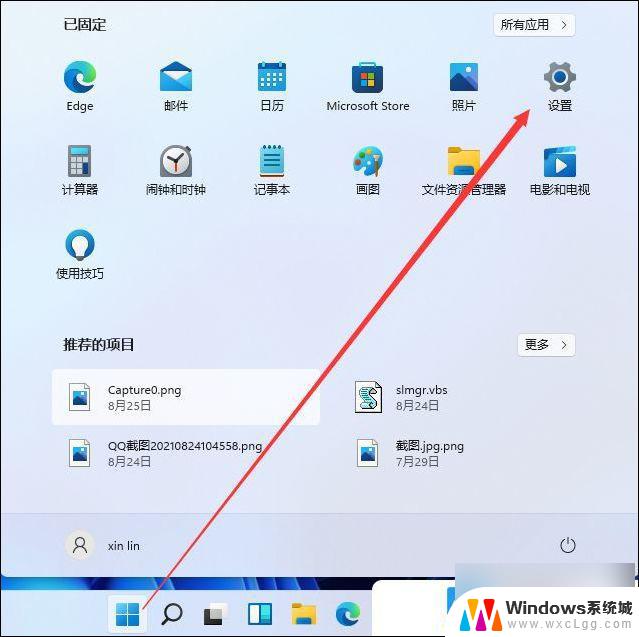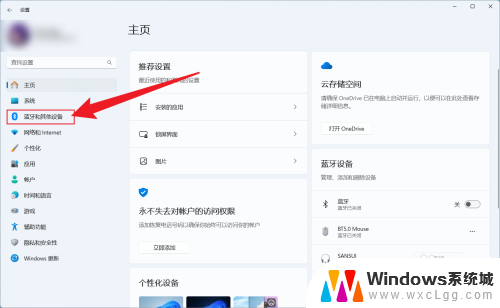windows11不选择启动系统 Win11如何取消电脑开机选择系统
更新时间:2024-10-06 17:56:27作者:xtang
Windows 11作为微软最新推出的操作系统,带来了许多全新的功能和体验,有时候我们可能希望取消电脑开机时的系统选择界面,直接进入我们想要的系统。Win11如何取消电脑开机选择系统呢?接下来我们就来看看解决方法。
桌面右键点击此电脑,在打开的菜单项中,选择属性;
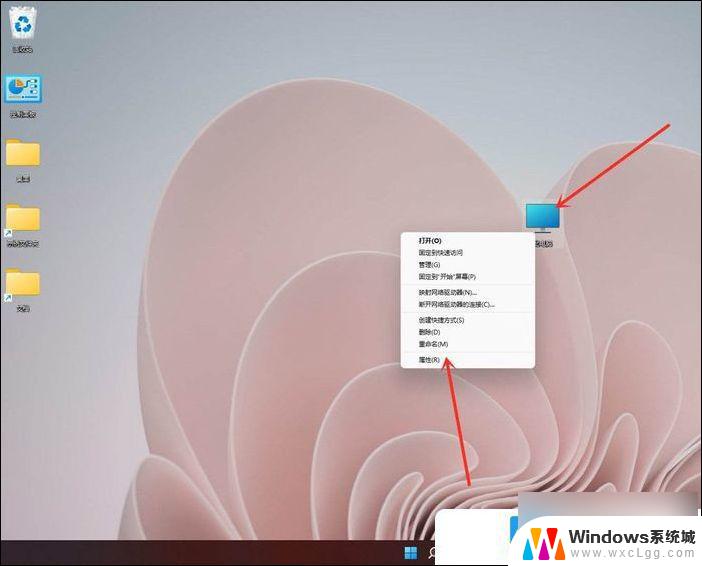
设置窗口,系统 - 关于,点击高级系统设置,打开系统属性窗口
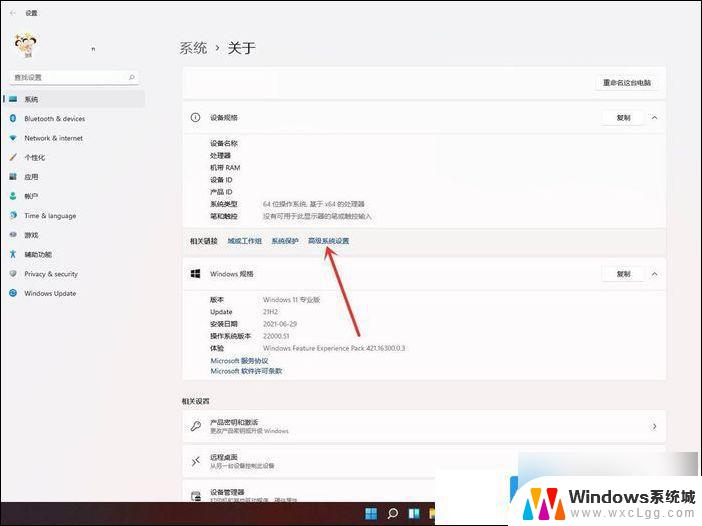
系统属性窗口,切换到高级选项卡,然后点击启动和故障恢复下的设置
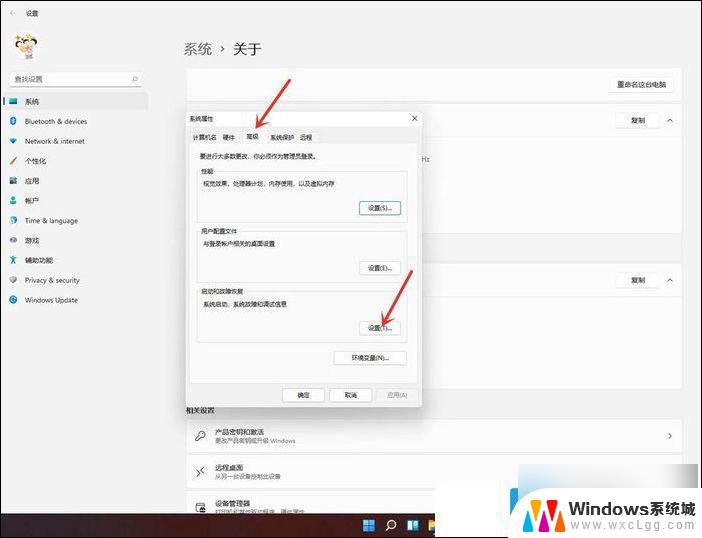
启动和故障恢复窗口,将显示操作系统列表的时间,更改为0
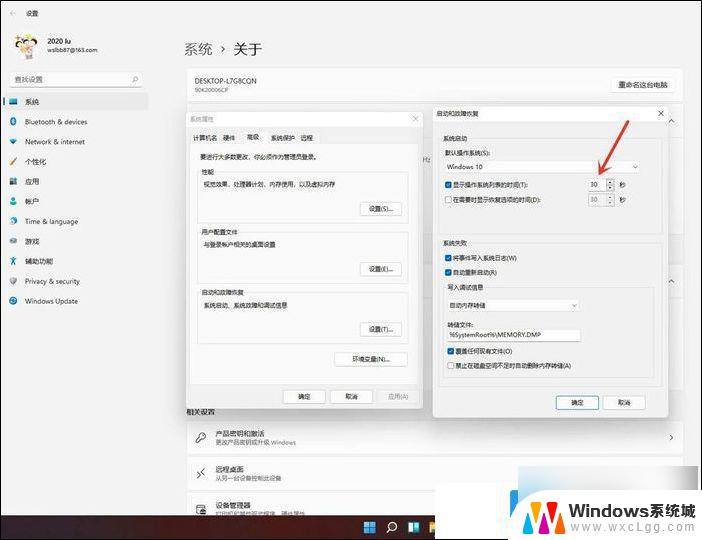
修改完成后,点击确定即可
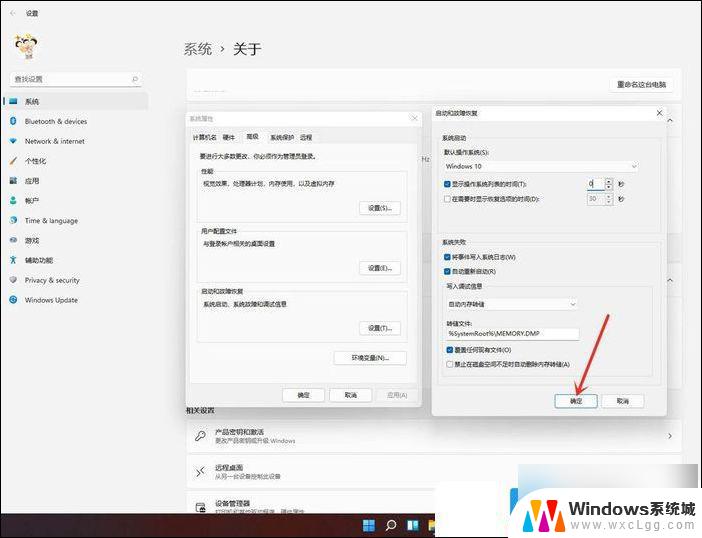
重启电脑后,就不会有系统选择界面,直接进入系统了
以上就是windows11不选择启动系统的全部内容,还有不懂得用户就可以根据小编的方法来操作吧,希望能够帮助到大家。